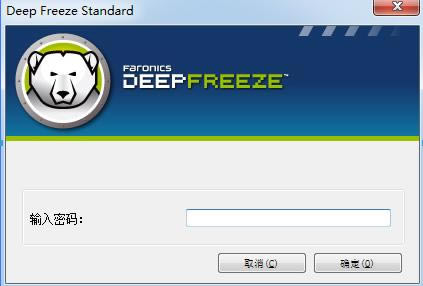冰點還原精靈-DeepFreeze-冰點還原精靈下載 v8.60.20.5592中文破解版
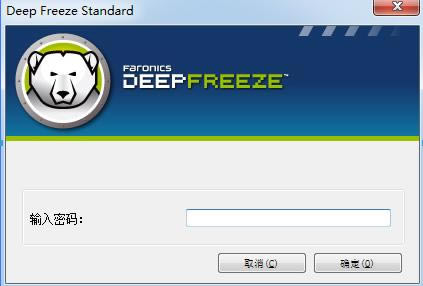
- 軟件類型:系統軟件
- 軟件語言:簡體中文
- 授權方式:免費軟件
- 更新時間:2023-05-29
- 閱讀次數:次
- 推薦星級:
- 運行環境:WinXP,Win7,Win10,Win11
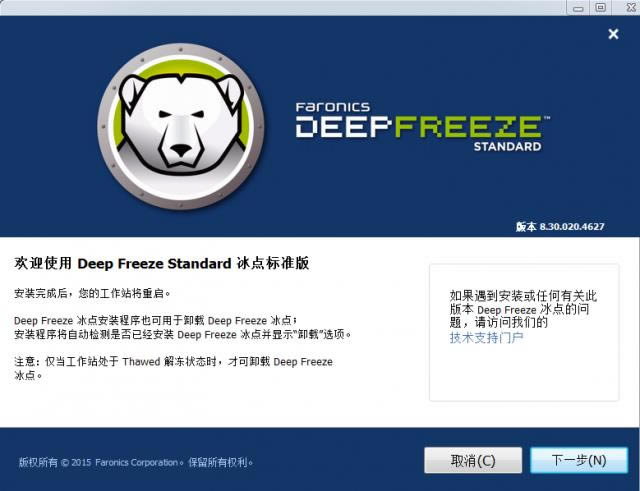
冰點還原精靈(DeepFreeze)是款成功率高、速度快的系統還原軟件,安裝后,無論你是刪除軟件還是更改設置,它可自動將系統還原到初始狀態,保護系統不被更改,有效抵御電腦病毒,垃圾文件,且不會影響硬盤分區和操作系統,很適合網吧、學校機房等場合使用。輕松安裝、動態保護、實時瞬間恢復,操作簡單。安裝了DeepFreeze的系統,無論進行了安裝文件,還是刪除文件、更改系統設置等操作,計算機重新啟動后,一切將恢復成初始狀態。
冰點還原精靈原理
Deep Freeze冰點還原的工作原理就是利用這款軟件將電腦上所有的操作數據都記錄下來,在下次重新啟動的時候,將數據存儲到空白磁盤中,那么原來的數據就會消失不見。
冰點還原精靈功能
輕松部署
可通過兩種部署選項實現。Deep Freeze冰點還原可當作您映像恢復解決方案的進行部署,也可以作為本地安靜安裝文件來進行部署。
保留數據
不受重啟影響,可以通過使用免費的Faronics Data Igloo實現,讓您能夠將用戶配置文件、文件夾、注冊表鍵值重定向至已溶解的驅動器上。
根除故障排除困難
僅需輕松重啟,就能保障100%的可用性。不管您是剛下載了什么有病毒的軟件,訪問了受感染的站點,還是不小心更改了某些配置,您都無需擔心。只要安裝有Deep Freeze冰點還原,當事情不可收拾的時候,您只需重新啟動電腦,它就能恢復到理想配置的狀態。
增強您的安全防護
這款解決方案能夠讓您的電腦免疫各類常見問題,如惡意軟件及意外更改。除了操作系統之外,Deep Freeze冰點還原還能保護您的主引導記錄免受Rootkit感染,讓您的安全防線真正稱得上堅不可摧。
冰點還原精靈安裝步驟
1、到本站下載安裝冰點還原精靈,打開安裝程序,點擊下一步繼續安裝
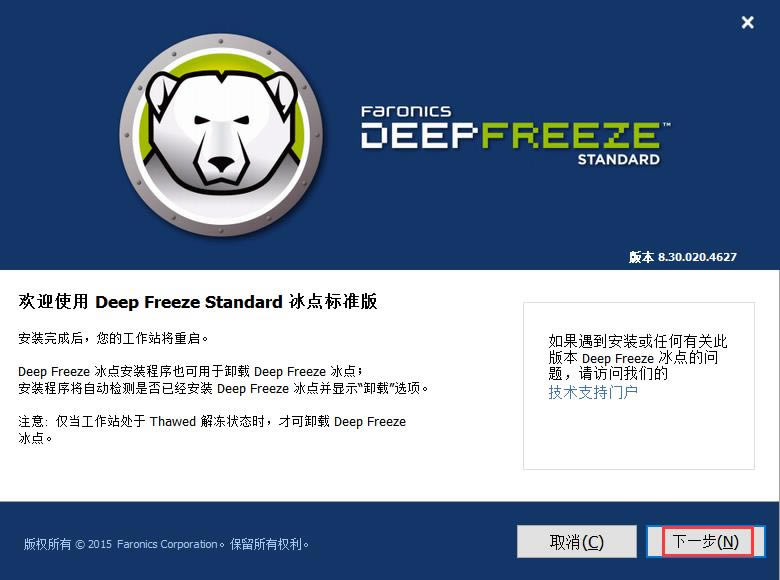
2、勾選接受使用協議,閱讀完成后在界面左下角勾選“我接受軟件許可協議的條款”,然后在點擊下一步。
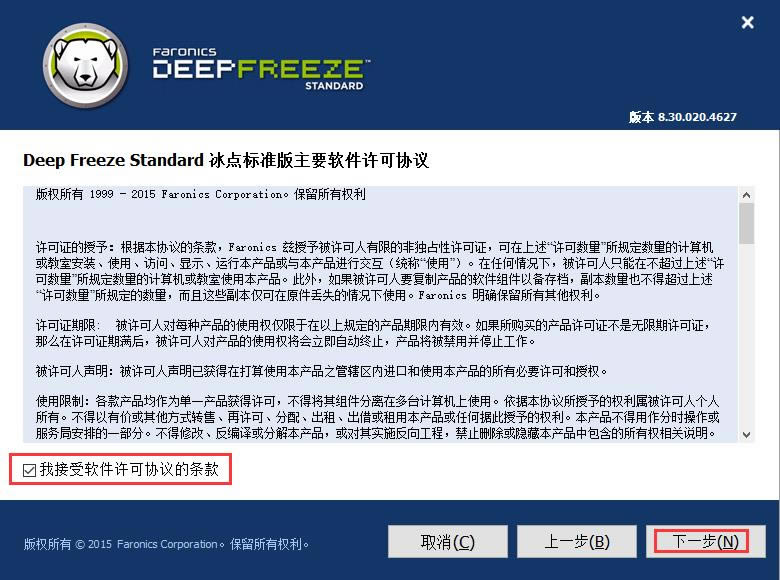
3、進入到許可證密鑰界面,我們可以輸入正確的密鑰或者勾選使用評估板選項,然后再點擊下一步。
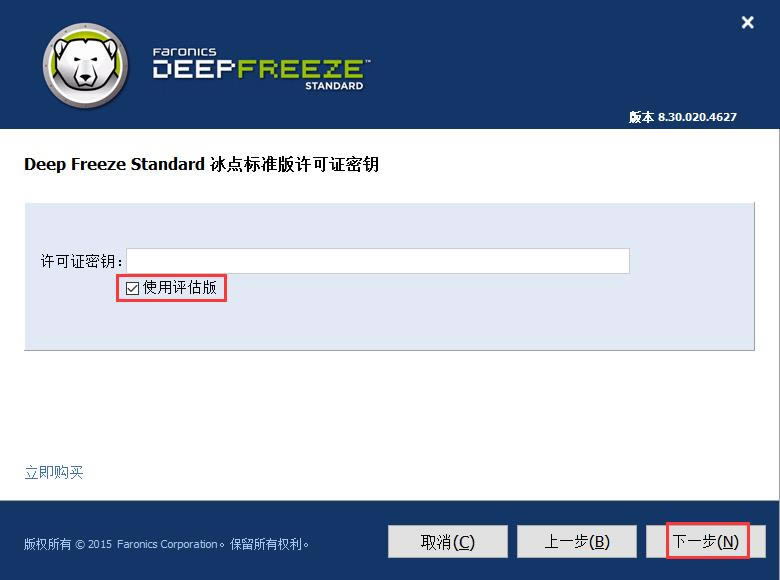
4、直接點擊下一步。
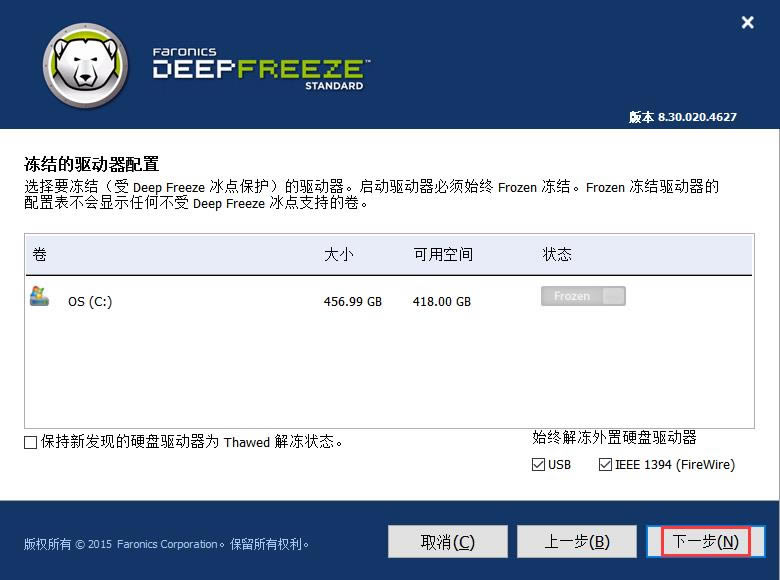
5、點擊安裝,稍等片刻即可安裝完成
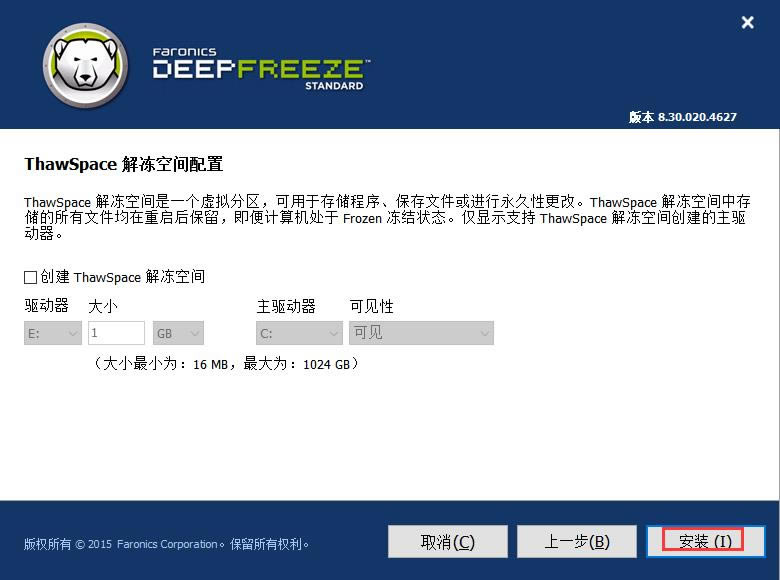
冰點還原精靈使用方法
1、可以在 Windows 2000 、Windows XP、Windows Visita、Windows 7、Windows8系統下安裝
2、安裝時注意選擇保護的硬盤
3、進入系統后軟件呼出熱鍵為 ctrl+AIt+shift+F6 也可以按住shift的同時鼠標雙擊任務圖標打開,打開后可設定密碼,默認密碼為空。
4、主界面有三個選項:
⑴第一個為保護狀態,即每次啟動恢復所保護的硬盤。
⑵第二個為自由選項,比如系統正在被保護狀態,我們選第二個選項,默認為1,這個1是指機器重新啟動后的一次為不保護狀態,當機器再次重起后,自動轉到保護狀態,那么在重起后我們所做的操作在第二次機器重起時就會被自動被保護起來。
⑶第三個為不還原狀態,重啟后冰點圖標會出現紅X,就是放棄了所有保護的硬盤,這時候運行冰點安裝程序可以刪除冰點。
如何刪除卸載
1、按ctrl+AIt+shift+F6呼出界面,如果你沒修改,密碼為空,進入軟件設置界面。
2、選擇第三項,即放棄保護,計算機重啟。
3、重啟后冰點圖標紅x,說明冰點已經沒有保護硬盤了。
4、運行冰點原程序,會出現刪除選項,點擊下一步刪除......